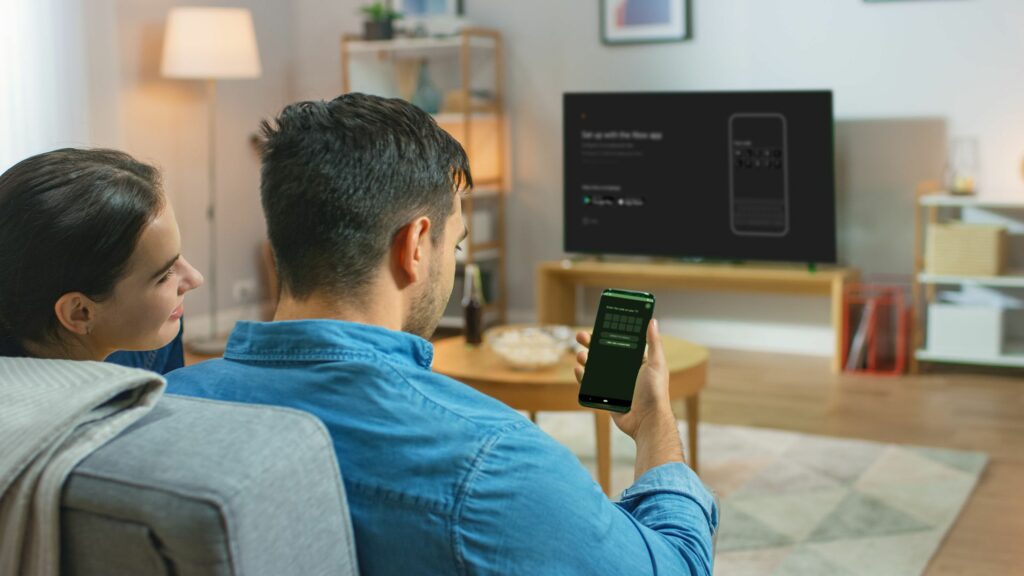Comment configurer votre console Xbox Series X ou S
ce qu’il faut savoir
- Lancez l’application Xbox, appuyez sur confort icône > début > Configurer une nouvelle consoleet suivez les invites.
- Vous n’utilisez pas l’application ?Presse bouton de démarrage ouvrez-le sur votre contrôleur, puis menu et suivez les invites à l’écran.
Cet article explique comment configurer une Xbox Series X ou S à l’aide de l’application mobile Xbox ou de la console elle-même. Nous avons également fourni des conseils pour tirer le meilleur parti de votre nouvelle console.
Comment utiliser l’application pour configurer une Xbox Series X ou S
Lors de la configuration de votre Xbox Series X ou S, attendez-vous à télécharger certaines mises à jour du système et assurez-vous d’avoir l’application Xbox sur votre téléphone, ou si vous avez déjà un compte Xbox, gardez vos informations de connexion à portée de main.
Possédez-vous une Xbox One ? Vous pouvez importer des centaines de préférences et de paramètres de votre ancienne console vers votre Xbox Series X ou S pour personnaliser votre expérience dès le premier jour. Utilisez simplement l’application Xbox lors de la configuration d’une nouvelle console.
-
Connectez le cordon d’alimentation fourni à la console et branchez-le dans une prise de courant.
-
Connectez le câble HDMI fourni avec votre Xbox Series X ou S à la console.
-
Connectez l’autre extrémité du câble HDMI au port HDMI du téléviseur.
Si vous prévoyez de jouer en 4K HDR sur la Xbox Series X, veuillez utiliser le port HDMI 2.1.
-
Connectez un câble Ethernet à votre modem ou routeur et à la Xbox.
Ignorez cette étape si vous comptez utiliser le Wi-Fi.
-
Presse force Bouton à l’avant de la Xbox Series X ou S pour allumer la console.
-
Si vous n’avez pas encore téléchargé et installé l’application Xbox sur votre téléphone, téléchargez et installez l’application.
Si vous accédez à xbox.com/getapp à l’aide d’un appareil iOS ou Android, vous serez redirigé vers une liste dans l’App Store ou le Play Store.
-
Lancez l’application Xbox et appuyez sur confort icône dans le coin supérieur droit.
-
robinet début.
-
robinet Configurer une nouvelle console.
-
Recherchez le code qui apparaît sur le téléviseur.
-
Entrez le code dans l’application Xbox et appuyez sur se connecter à la console.
-
Attendez que l’application Xbox se connecte à votre console.
-
Si vous y êtes invité, autorisez l’application Xbox à accéder à l’emplacement de votre appareil et accordez-lui toutes les autres autorisations demandées.
-
Lorsque l’application indique qu’elle est connectée à votre console, cliquez sur Suivant.
-
Continuez à suivre les instructions sur votre téléphone. Si une Xbox One est associée à votre Gamertag, vous aurez la possibilité d’importer les paramètres.
-
Lorsque vous voyez le schéma du contrôleur sur le téléviseur, appuyez et maintenez guide Le bouton de la manette Xbox l’allume.
Si la manette ne se connecte pas automatiquement à la console, appuyez et maintenez Bouton de synchronisation sur manettes et consoles.
-
Lorsque vous y êtes invité, appuyez sur Une bouton sur le contrôleur.
-
choisir contrôleur de mise à jour.
-
Attendez que la mise à jour soit terminée, puis sélectionnez Prochain.
-
choisir Emmène moi chez toi Terminez la configuration de votre Xbox Series X ou S.
Comment configurer une Xbox Series X ou S sans téléphone
Si vous ne voulez pas ou ne pouvez pas utiliser l’application Xbox Phone, vous pouvez toujours configurer votre Xbox Series X ou S, cela prend juste plus de temps. Si vous n’utilisez pas Ethernet, vous devrez également vous connecter manuellement au compte Microsoft associé à votre compte Xbox et vous connecter manuellement à votre réseau Wi-Fi, alors assurez-vous d’avoir votre mot de passe à portée de main.
Voici comment configurer une Xbox Series X ou S sans votre téléphone :
-
Connectez le cordon d’alimentation fourni à la console et branchez-le dans une prise.
-
Branchez le câble HDMI inclus dans le port du téléviseur.
-
Branchez l’autre extrémité du câble HDMI dans la Xbox.
-
Si vous utilisez une connexion filaire, connectez le câble Ethernet.
-
Presse bouton d’alimentation Ouvrez-le sur le devant de votre Xbox.
-
Presse bouton de démarrage Ouvrez-le sur votre contrôleur.
Si votre manette n’est pas connectée, appuyez sur Bouton de synchronisation Connectez-les sur la manette et la console.
-
Presse menu bouton (trois lignes horizontales) pour ignorer les paramètres du téléphone.
-
Suivez les invites à l’écran pour configurer manuellement votre console, aucune application téléphonique n’est requise.
Conseils pour bien configurer votre Xbox Series X ou S
Si vous avez suivi les instructions précédentes, votre Xbox Series X ou S est probablement configurée et prête à fonctionner. Cependant, de nombreux problèmes peuvent survenir et vous pouvez faire certaines choses pour faciliter le processus de configuration ou pour améliorer votre expérience de jeu.
Pour améliorer la configuration et l’expérience de jeu de votre Xbox Series X ou S, pensez à suivre ces conseils, le cas échéant :
- Si vous offrez une Xbox Series X ou S en cadeau, effectuez la configuration initiale à l’avanceSi vous offrez la console à un enfant ou à un adolescent comme cadeau d’anniversaire ou de vacances, envisagez de faire la configuration initiale à l’avance. Personne ne veut s’asseoir là et effectuer une mise à jour du système alors qu’il peut se lancer directement dans le jeu.
- Choisissez judicieusement votre emplacementVous devrez garder la Xbox près du téléviseur, mais considérez attentivement l’emplacement exact. Évitez les espaces clos où votre console peut surchauffer et ne pas recevoir un signal Wi-Fi puissant. Placez-le dans un endroit bien ventilé sans trop d’obstacles entre lui et le routeur.
- Utilisez le bon téléviseur pour votre consoleLa Xbox Series S ne peut produire que du 1440p, tandis que la Xbox Series X est capable de produire du Full UHD 4K. Associer une série S à un téléviseur 4K haut de gamme présente des avantages limités, et associer un ancien téléviseur 1080p à une série X gaspille son potentiel.
- Vos anciens périphériques peuvent fonctionnerVous possédez une Xbox One ? Vos anciennes manettes Xbox One sont également compatibles avec votre Xbox Series X ou S, alors ne les jetez pas. Le fonctionnement des autres périphériques n’est pas garanti, mais beaucoup le font.
- ton ancien jeu fonctionneLes Xbox Series X et S peuvent toutes les deux jouer à des jeux Xbox One, bien que vous ne puissiez pas lire de disques physiques sur la Series S. Beaucoup d’entre eux ont également été améliorés pour améliorer leur apparence et leur jeu. La Xbox Series X peut également jouer à de nombreux jeux Xbox 360 et Xbox originaux.
- Pensez à l’avance pour le stockageLa Xbox Series X dispose de 1 To de stockage et la Series S de 500 To. Le seul moyen officiel d’extension est le lecteur d’extension 1 To de Seagate. Ce lecteur étendu est cher, mais il est aussi rapide qu’un lecteur interne. Si vous pouvez accepter des temps de chargement plus longs, pensez à acheter une clé USB ordinaire.
- Utilisez une clé USB plus lente pour stocker le contenu multimédiaSi vous finissez par connecter un lecteur USB ordinaire, privilégiez l’utilisation d’un lecteur Xbox Series X ou S pour votre contenu de jeu. Si vous téléchargez des films, des applications et d’autres contenus non liés au jeu, vous pouvez continuer le téléchargement sur le lecteur USB le plus lent sans impact notable. Si la clé USB est trop lente, vous ne pourrez pas du tout jouer à des jeux directement à partir de la clé.
Merci de nous en informer!
Dites-nous pourquoi !
D’autres détails ne sont pas assez difficiles à comprendre